Sửa lỗi “Mega.Nz muốn lưu trữ tệp trên thiết bị này” [8 bản hack nhanh]
![Sửa lỗi “Mega.Nz muốn lưu trữ tệp trên thiết bị này” [8 bản hack nhanh] Sửa lỗi “Mega.Nz muốn lưu trữ tệp trên thiết bị này” [8 bản hack nhanh]](https://luckytemplates.com/resources1/images2/image-7733-0408151130326.png)
Tìm hiểu cách xử lý lỗi mega.nz muốn lưu trữ tệp trên thiết bị này với 8 thủ thuật hữu ích!
Facebook đã trải qua rất nhiều thay đổi trong những năm gần đây, cả về công ty và dịch vụ. Nó không được ưa chuộng một chút nhưng nó vẫn là một đơn vị tuyệt đối của một nền tảng và nhiều người dùng dựa vào nó hàng ngày. Và trong khi chờ xem điều gì tiếp theo sẽ xuất hiện từ nhà máy sản xuất giấc mơ VR (hay cơn ác mộng) này, chúng ta không thể bỏ qua các vấn đề hiện tại. Một số người dùng báo cáo rằng Facebook không hoạt động trên Wi-Fi nhưng nó hoạt động tốt trên Dữ liệu di động. Nếu đó cũng là trường hợp của bạn, hãy kiểm tra các bước chúng tôi cung cấp bên dưới.
Mục lục:
Facebook không tải được là sao?
Nếu Facebook không tải trên Wi-Fi nhưng hoạt động mà không gặp sự cố trên dữ liệu di động, chúng tôi khuyên bạn nên điều hướng đến Cài đặt> Ứng dụng> Facebook> Dữ liệu di động & Wi-Fi và cho phép truy cập Wi-Fi. Ngoài ra, hãy thử đặt địa chỉ MAC được chỉ định của bạn làm Thiết bị chứ không phải ngẫu nhiên.
Nếu điều đó không hữu ích, hãy xóa dữ liệu cục bộ hoặc cài đặt lại Facebook. Cuối cùng, nếu không có gì hoạt động, hãy quay lại phiên bản cũ hơn thông qua APK hoặc chỉ sử dụng ứng dụng trình bao bọc trong thời gian này.
1. Kiểm tra mạng
Trước khi làm bất cứ điều gì khác, hãy đảm bảo rằng Facebook không ngừng hoạt động trở lại. Nó khá hiếm và quá trình chuyển đổi sang giai đoạn Meta Facebook / Instagram đã kết thúc, nhưng vẫn có khả năng xảy ra. Bạn có thể tìm hiểu xem Facebook có ngừng hoạt động hay không, tại đây .
Khi bạn xác định rằng Facebook và các dịch vụ được liên kết thực sự đang hoạt động mà không có vấn đề gì đối với những người dùng khác, bạn nên kiểm tra mạng của chính mình. Kiểm tra mạng trong các ứng dụng khác và xem nội dung có đang tải hay không.
Đảm bảo thử ngắt kết nối và kết nối lại với mạng Wi-Fi của bạn. Bạn cũng có thể quên nó và kết nối lại bằng mật khẩu.
Nếu điều đó không hiệu quả, hãy khởi động lại bộ định tuyến và điện thoại của bạn. Một số người dùng đề cập rằng có xung đột với địa chỉ MAC và bạn nên sử dụng MAC của thiết bị. Bạn có thể thay đổi các cài đặt này bằng cách làm theo các hướng dẫn sau:
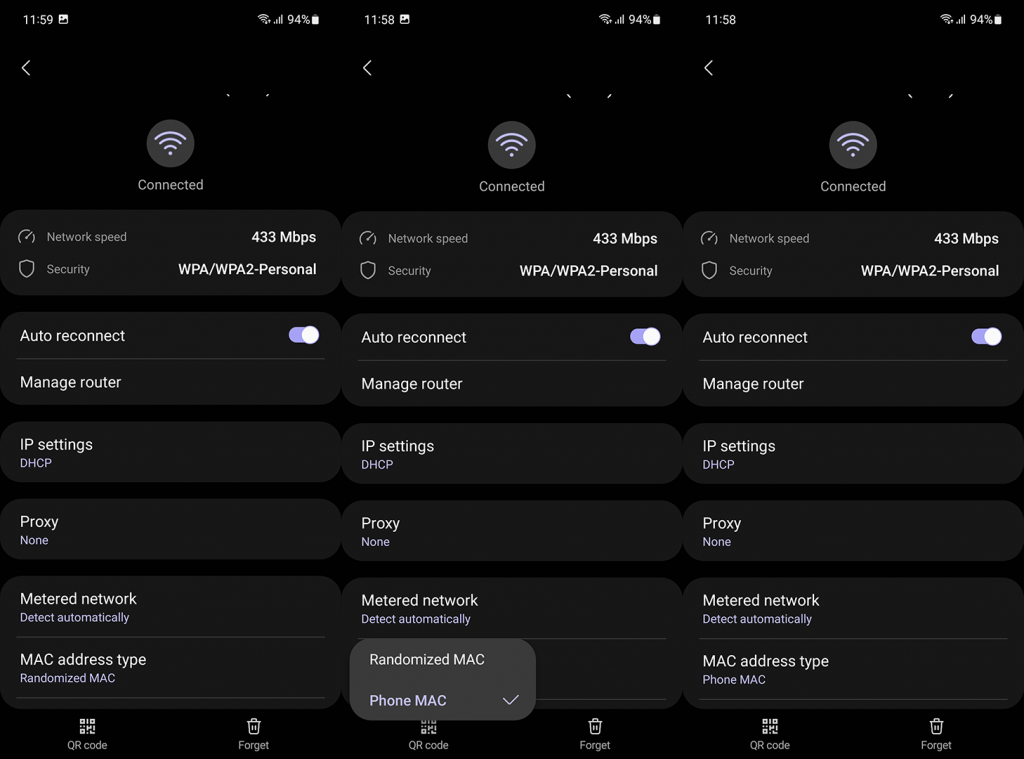
Bạn cũng có thể bật tùy chọn Nhà phát triển và tìm tùy chọn Dữ liệu di động Luôn hoạt động . Khi bạn tìm thấy nó, hãy vô hiệu hóa nó.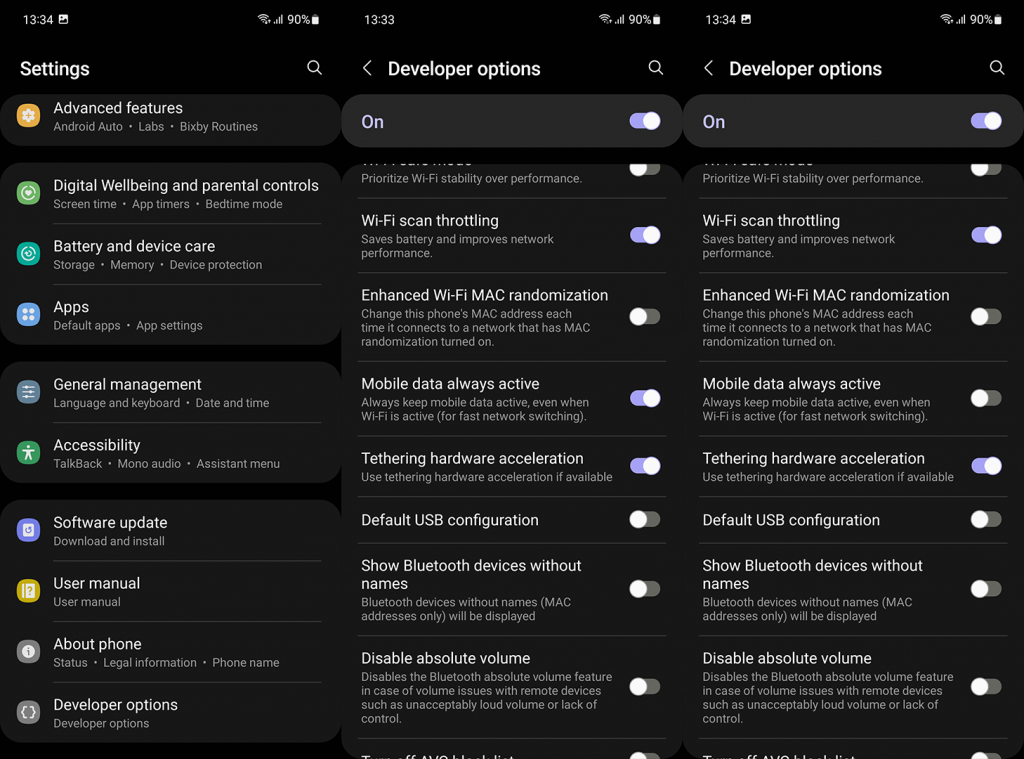
Nếu cách đó không hữu ích và Facebook vẫn không hoạt động trên Wi-Fi, hãy thử bước tiếp theo.
2. Kiểm tra quyền
Trong trường hợp này, khi chúng tôi nói quyền, chúng tôi không nói về các quyền thông thường (Bộ nhớ, Micrô, Máy ảnh, v.v.) mà là cài đặt Wi-Fi và Dữ liệu di động. Một số giao diện Android trên các phiên bản Android gần đây không có tùy chọn tắt Wi-Fi. Nhưng một số thì có.
Vì vậy, những gì bạn cần làm là điều hướng đến Cài đặt ứng dụng và tắt tùy chọn này. Đây là những gì bạn cần làm:
3. Xóa dữ liệu cục bộ khỏi Facebook
Nếu các bước trước không thành công, chúng tôi khuyên bạn nên xóa dữ liệu cục bộ khỏi ứng dụng. Facebook cho các thiết bị cầm tay nổi tiếng là chiếm rất nhiều không gian lưu trữ với giả định rằng điều này sẽ tăng tốc độ tải nội dung. Tuy nhiên, bạn nên làm sạch nó thường xuyên vì theo thời gian, nó sẽ làm hoàn toàn ngược lại - làm chậm ứng dụng và điện thoại của bạn trong quá trình này.
Dưới đây là cách xóa dữ liệu cục bộ khỏi ứng dụng Facebook:
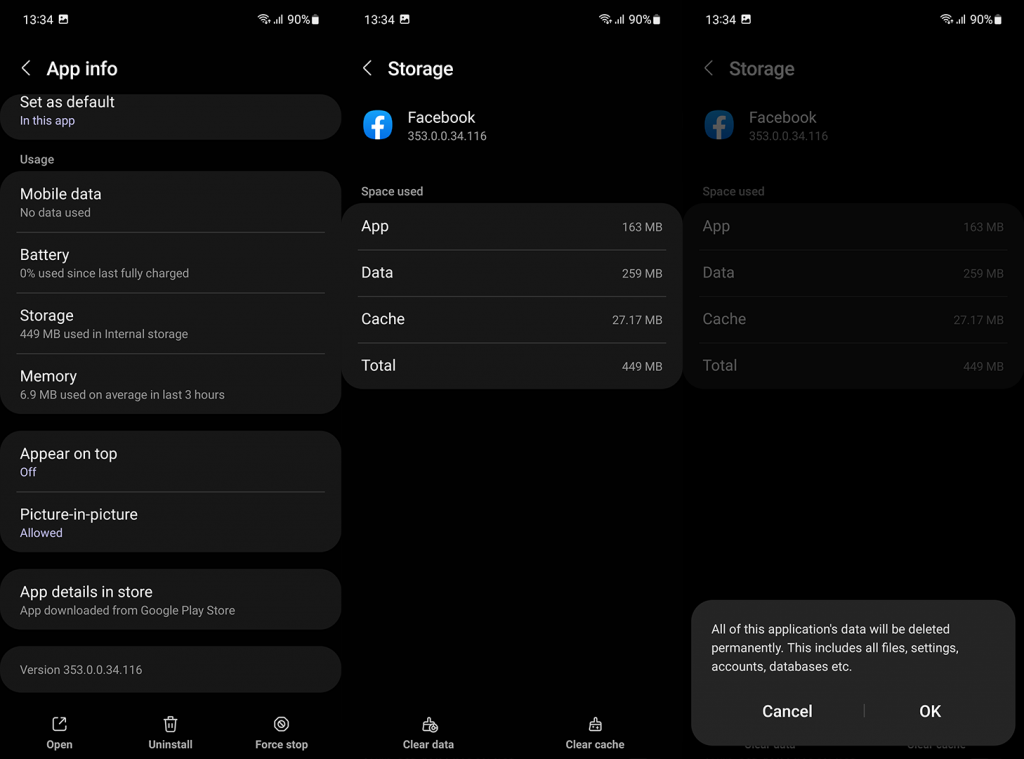
4. Cài đặt lại Facebook
Nếu bước trước không thành công, bạn có thể thử cài đặt lại. Mặc dù xóa dữ liệu cục bộ gần giống như cài đặt lại, nhưng nó rất đáng để thử và tại thời điểm này, bạn không có nhiều thứ để mất. Sau khi bạn cài đặt lại Facebook, hãy kiểm tra lại cài đặt Dữ liệu di động & Wi-Fi, như được giải thích trong bước thứ hai.
Dưới đây là cách cài đặt lại Facebook từ Cửa hàng Play:
5. Sử dụng một wrapper trong lúc này
Cuối cùng, nếu Facebook vẫn không hoạt động trên Wi-Fi, bạn luôn có thể thử với một ứng dụng thay thế. Chúng tôi biết rằng Facebook Lite và các ứng dụng trình bao bọc tương tự không có tất cả các tính năng mà ứng dụng chính thức có, nhưng đây là giải pháp tạm thời.
Rất có thể phiên bản hiện tại có lỗi và bạn có thể chuyển sang trình bao bọc hoặc thử quay lại phiên bản Facebook cũ hơn thông qua APK.
Các trình bao bọc Facebook phổ biến nhất là Facebook Lite ( Cửa hàng Play ), Trình duyệt xã hội thân thiện ( Cửa hàng Play ) và Phoenix - Facebook & Messenger ( Cửa hàng Play ).
Ngoài ra, như chúng tôi đã đề cập, bạn có thể tải xuống và tải một APK Facebook từ APK Mirror. Chúng tôi đã giải thích quy trình hoàn chỉnh trong bước 5 của bài viết này .
Nên làm vậy. Cảm ơn bạn đã đọc và đừng quên chia sẻ suy nghĩ, câu hỏi hoặc đề xuất của bạn với chúng tôi trong phần bình luận bên dưới. Chúng tôi mong chờ tin từ bạn.
Nếu không có phương pháp nào hiệu quả, Facebook của bạn có thể bị vô hiệu hóa tạm thời hoặc vĩnh viễn, đó là lý do tại sao nó không hoạt động trên bất kỳ thiết bị nào. ID Facebook của bạn có thể bị chặn nếu bạn vi phạm chính sách của Facebook. Tuy nhiên, đôi khi Facebook cũng có thể mắc sai lầm khi vô hiệu hóa tạm thời tính năng này. Bạn có thể Liên hệ với bộ phận Hỗ trợ của Facebook và yêu cầu họ lấy lại tài khoản.
Tìm hiểu cách xử lý lỗi mega.nz muốn lưu trữ tệp trên thiết bị này với 8 thủ thuật hữu ích!
Thấy Fivem không thể tải citizengame.dll khi khởi chạy GTA 5, sau đó làm theo các bản sửa lỗi xóa bộ nhớ cache bị hỏng, Chỉnh sửa tệp CitizenFX.INI, v.v.
Khắc phục lỗi cập nhật Windows 10 0x800f0831 bằng nhiều giải pháp hữu ích và hiệu quả. Hướng dẫn chi tiết từng bước để bạn dễ dàng thực hiện.
Thấy Google ReCaptcha "Lỗi đối với chủ sở hữu trang web: Loại khóa không hợp lệ", sau đó thử các bản sửa lỗi như Hạ cấp xuống khóa ReCaptcha V2, cập nhật trình duyệt, v.v.
Sử dụng giới hạn trong Microsoft Forms để yêu cầu câu trả lời số dự kiến, dễ dàng thiết lập và quản lý cho cuộc khảo sát hoặc bài kiểm tra của bạn.
Áp dụng các Thủ thuật đã cho để sửa Lỗi 651 trong Windows 7 / 8.1 và Windows 10. Tất cả các giải pháp được đưa ra đều rất đơn giản để áp dụng và hiệu quả.
Hướng dẫn cách khắc phục Lỗi 0xc000014C trên Windows 7/8 & 10 một cách hiệu quả với các giải pháp đơn giản và dễ thực hiện.
Hướng dẫn chi tiết khắc phục lỗi mã 0x7E và thiếu autorun.dll trong Windows 10. Sửa lỗi dễ dàng mà không cần sự trợ giúp từ chuyên gia.
Bạn có thể đóng biểu mẫu theo cách thủ công trong Microsoft Forms hoặc thiết lập ngày kết thúc tự động. Các tùy chọn này cho phép bạn đóng biểu mẫu khi bạn đã sẵn sàng.
Khám phá cách làm cho nút tab hoạt động cho bạn với các điểm dừng tab trong Word. Gợi ý thiết lập và thay đổi điểm dừng tab trên Windows và Mac.
![FiveM không thể tải Citizengame.dll [10 bản sửa lỗi đã được chứng minh] FiveM không thể tải Citizengame.dll [10 bản sửa lỗi đã được chứng minh]](https://luckytemplates.com/resources1/images2/image-8631-0408151145987.png)




![[Đã giải quyết] Làm thế nào để khắc phục lỗi 0xc000014C trên Windows 7/8 & 10? [Đã giải quyết] Làm thế nào để khắc phục lỗi 0xc000014C trên Windows 7/8 & 10?](https://luckytemplates.com/resources1/images2/image-273-0408150618442.jpg)
![[CẬP NHẬT] Cách khắc phục mã lỗi 0x7E và Autorun.dll bị thiếu trong Windows 10 [CẬP NHẬT] Cách khắc phục mã lỗi 0x7E và Autorun.dll bị thiếu trong Windows 10](https://luckytemplates.com/resources1/images2/image-595-0408150335452.png)

